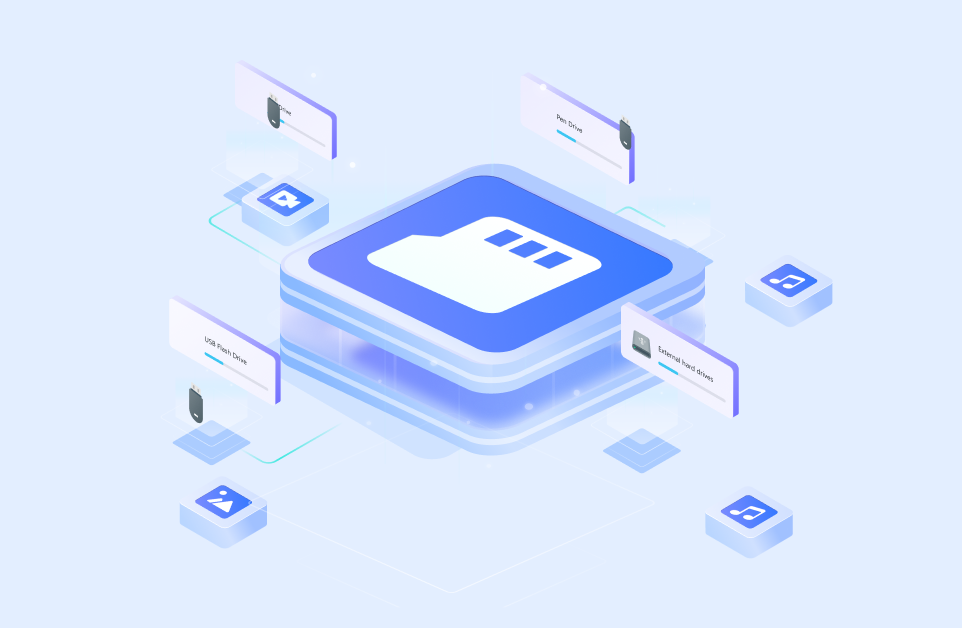Recuperar archivos eliminados de una tarjeta de memoria ADATA es un proceso sencillo. No importa si borraste accidentalmente los archivos o formateaste la tarjeta, te ayudamos a recuperar los datos perdidos.
Lo primero que tienes que hacer es disponer de una computadora, un lector de tarjetas y una tarjeta SD ADATA. Si bien no todos los tipos de pérdida de datos se solucionan fácilmente, la mayoría de los casos que afectan a una tarjeta de memoria ADATA pueden resolverse. Te explicamos paso a paso cómo recuperar una tarjeta SD ADATA.
En este artículo
¿Es posible recuperar datos de una tarjeta SD ADATA?
Sí. En ocasiones, cuando eliminas archivos de un dispositivo de almacenamiento digital, no desaparecen de inmediato. Permanecen en el dispositivo, ocultos a la vista, hasta que son sobrescritos por nuevos datos. Por este motivo, es posible recuperar la información perdida de una tarjeta de memoria. Sin embargo, es necesario escanear a fondo la tarjeta para saber si realmente se han perdido los datos almacenados en la tarjeta de memoria ADATA.
Veamos algunas razones frecuentes de pérdida de datos en una tarjeta SD ADATA y las posibles soluciones:
| Causas | Descripción |
| 🗑 Eliminación de archivos | La eliminación accidental de archivos es la causa más común de pérdida de datos; por fortuna, por lo general es fácil de solucionar. Si dejas de utilizar la tarjeta ADATA y no has sobrescrito los archivos eliminados, es posible utilizar un software para la recuperación de datos y restaurarlos. |
| 🔄 Formateo | Cuando formateas una tarjeta mediante el "Formateo Rápido", se elimina la tabla de archivos. Sin embargo, el contenido sigue presente en la tarjeta. Un buen software para recuperar datos es capaz de escanear la tarjeta SD formateada y restaurar los archivos. Al realizar un "Formateo completo" de la tarjeta SD, los datos se vuelven irrecuperables. |
| 🔨 Daño físico | Los programas informáticos únicamente pueden reparar daños ligeramente físicos. En casos graves, deberás ponerte en contacto con un servicio especializado en recuperación de datos en tarjetas SD que intente restaurar la información mediante métodos especializados. |
No olvides que si sigues utilizando la tarjeta, los datos pueden perderse permanentemente. Los archivos nuevos pueden reemplazar a los archivos ocultos eliminados, imposibilitando la recuperación de los datos. Por lo tanto, cuando detectes una pérdida de datos, no utilices la tarjeta.
Videotutorial sobre cómo recuperar datos de una tarjeta SD ADATA
Herramientas para recuperar datos de una tarjeta SD ADATA
Según la explicación anterior, ahora ya sabes que, en la mayoría de los casos, puedes utilizar un software para recuperar datos y restaurar la información perdida de una tarjeta SD ADATA. En esta sección, te presentamos dos tipos de herramientas para recuperar tarjetas SD: una herramienta de interfaz gráfica del usuario (GUI) y una herramienta de línea de comandos (GLI). Ambas tienen sus pros y sus contras, así que elige una en función de tus necesidades.
Wondershare Recoverit (Herramienta GUI)
Una solución de software muy recomendable para recuperar datos de una tarjeta SD ADATA es Wondershare Recoverit. Esta herramienta de interfaz gráfica para el usuario (GUI) está diseñada con el fin de ayudarte a recuperar archivos perdidos o eliminados sin necesidad de conocimientos técnicos complejos ni una configuración exhaustiva. Esto facilita el proceso para recuperar archivos perdidos tanto a principiantes como a usuarios experimentados.
Sigue estos 3 pasos para recuperar datos de una tarjeta SD ADATA:
Paso 1. Elige tu tarjeta SD ADATA
Una vez lo hayas iniciado, la interfaz predeterminada de este programa te mostrará Discos duros y ubicaciones. Selecciona tu tarjeta SD ADATA en el menú Unidades de disco duro para iniciar la búsqueda de archivos perdidos.

Paso 2. Escanea la tarjeta SD ADATA seleccionada
Recoverit iniciará el escaneo rápido y completo automáticamente después de seleccionar la tarjeta SD. El proceso de escaneado tardará unos minutos en completarse, dependiendo del tamaño de tu tarjeta. Puedes revisar los resultados del escaneado en cualquier momento ya que se mostrarán en la interfaz en tiempo real.

Paso 3. Previsualiza y recupera archivos
En cuanto hayas encontrado los archivos deseados, podrás detener la exploración en cualquier momento. Selecciona los archivos que quieras restaurar y haz clic en Recuperar para guardarlos en una ubicación segura.

TestDisk (Herramienta CLI)
TestDisk es una opción excelente para quienes prefieren un enfoque basado en una interfaz de línea de comandos (CLI) para la recuperación de datos a partir de una tarjeta SD ADATA. Esta potente y versátil herramienta de recuperación y reparación de tarjetas SD Adata proporciona una funcionalidad avanzada, que permite a los usuarios realizar operaciones minuciosas para recuperar datos con precisión y control.
Exploremos las principales características y ventajas de utilizar TestDisk para recuperar datos de una tarjeta SD ADATA:
- TestDisk es famoso por recuperar partes y archivos perdidos o eliminados de varios medios de almacenamiento, incluidas las tarjetas SD de ADATA. Es compatible con muchos sistemas de archivos, como FAT, NTFS, exFAT, ext2/ext3/ext4 y más.
- Gracias a su interfaz de línea de comandos, TestDisk ofrece un entorno flexible y personalizable para ejecutar operaciones de recuperación de datos. Los usuarios avanzados disponen de numerosas opciones de comandos y parámetros para adaptar el proceso de recuperación a sus necesidades específicas.
- TestDisk se especializa en reparar tablas de particiones dañadas o corruptas. Puede reconstruir y recuperar particiones perdidas o dañadas, convirtiéndola en una valiosa herramienta reparadora de tarjetas SD Adata para escenarios en los que la estructura de particiones de la tarjeta está comprometida.
- TestDisk incluye potentes funciones para el tallado de archivos y el análisis del sistema de archivos. El tallado de archivos te permite extraer determinados archivos en función de sus títulos, aunque se pierda la información del sistema de archivos El análisis del sistema de archivos proporciona información sobre la salud y la estructura de la tarjeta SD ADATA, ayudando en el proceso de recuperación.
Sigue estos pasos para utilizar TestDisk para la recuperación de tarjetas SD ADATA:
- Descarga e instala TestDisk en tu computadora. Ejecútalo y pulsa la tecla Intro.
- Selecciona la opción "Crear" y pulsa Intro. TestDisk comenzará a escanear los dispositivos de almacenamiento conectados.
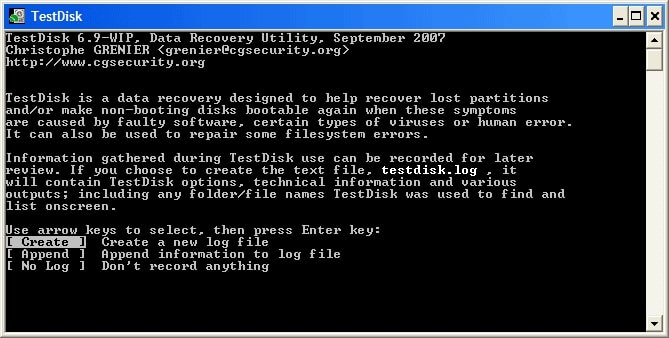
- Las unidades escaneadas se mostrarán en tu pantalla. Utiliza las teclas de flecha para navegar hasta tu tarjeta SD ADATA y pulsa Intro.
- A medida que avances, se te pedirá que selecciones el tipo de tabla de particiones. Selecciona "Intel" y pulsa Intro.
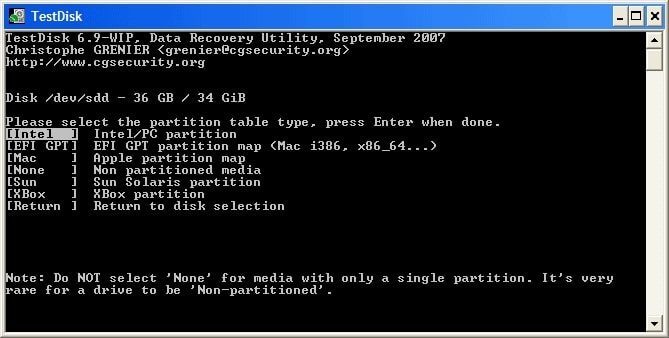
- Elige "Analizar" y pulsa Intro para empezar a analizar la tarjeta SD.
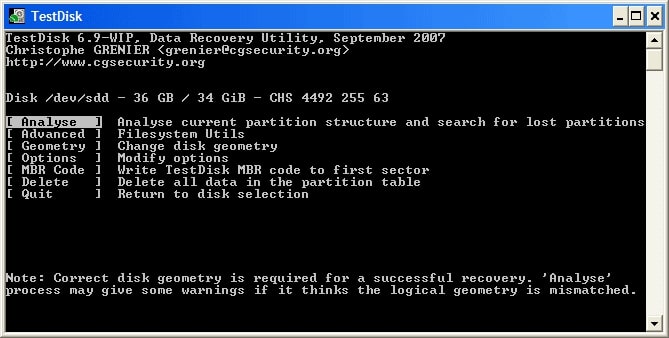
- Después del análisis, utiliza la "Búsqueda rápida" para escanear la tarjeta SD ADATA.
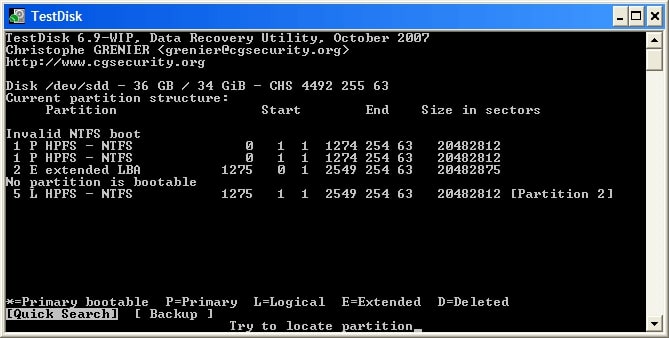
- Obtendrás una lista de todos los objetos perdidos y borrados que has estado buscando. Navega hasta la carpeta o archivo que deseas restaurar y pulsa la tecla C para transferirlos a tu equipo.
- Por último, indica la ubicación de los archivos recuperados y pulsa Y para iniciar el proceso de copia. Una vez que el archivo se haya movido, verás "¡Copia realizada!" en tu pantalla.
¿Qué herramienta para recuperar tarjetas SD ADATA debería utilizar?
Wondershare Recoverit ofrece una interfaz gráfica de usuario (GUI) fácil de usar, que facilita la recuperación de archivos perdidos de tarjetas SD ADATA en unos clics. Sin embargo, no se trata de una herramienta gratuita, y aunque la versión libre permite a los usuarios escanear y previsualizar los archivos, es necesario pasar a una versión de pago para poder guardar lo recuperado.
Por otro lado, TestDisk es una herramienta de código abierto y totalmente gratuita para recuperar datos perdidos. Proporciona una potente y completa herramienta de línea de comandos para la recuperación de datos. A pesar de sus ventajas, puede resultar complicado de navegar para los usuarios inexpertos, ya que carece de una interfaz gráfica fácil de usar como la del Wondershare Recoverit.
Considera tu nivel de comodidad con las interfaces GUI o CLI, la complejidad de tu escenario de pérdida de datos y el nivel de control que deseas para decidir qué herramienta elegir en función de tus necesidades de recuperación y reparación de tarjetas SD ADATA.
Conclusión
Cuando se trata de memoria digital, las palabras "formatear" o "borrar" pueden resultar confusas. Aunque tu tarjeta SD ADATA parezca vacía, suele haber un modo de recuperar los datos perdidos.
Si no se han sustituido los archivos y la tarjeta de memoria ADATA no está físicamente rota, una herramienta para recuperación de datos como Wondershare Recoverit puede ayudarte a recuperar la información. Sigue detalladamente los pasos de esta guía y recupera tus archivos rápidamente.